Cómo guardar sitios web para leer más tarde en tu Kindle
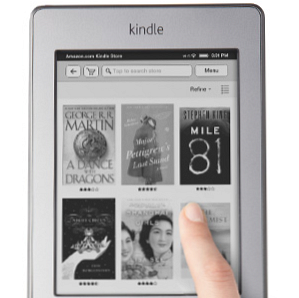
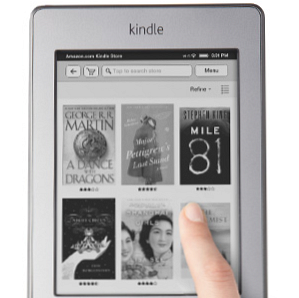 Nuestras computadoras no están hechas para leer artículos de formato largo Cómo hacer que el texto sea más fácil de leer en Windows Cómo hacer que el texto sea más fácil de leer en Windows La mayoría de nosotros pasamos horas leyendo en la computadora todos los días, pero es probable que nuestras computadoras no estén optimizadas para leer. El texto en nuestros monitores puede no ser lo suficientemente nítido o demasiado pequeño, especialmente ... Leer más, pero los Kindles sí lo son. Puede enviar sitios web a su Kindle y leerlos más tarde, tal como leería eBooks Los 4 sitios web principales para encontrar libros gratuitos para iPad Los 4 sitios web principales para encontrar libros gratis para iPad Sin ser tan divertido como los libros de papel o tan fácil de usar Al igual que otros lectores electrónicos dedicados, el iPad proporciona una buena manera de leer miles de libros electrónicos sin comprar otro dispositivo especializado. Abajo… Lea más en su Kindle. Esto le permite usar su Kindle para leer artículos largos con comodidad, al aire libre en un Kindle con tinta electrónica o sentado en su sofá con un Kindle Fire.
Nuestras computadoras no están hechas para leer artículos de formato largo Cómo hacer que el texto sea más fácil de leer en Windows Cómo hacer que el texto sea más fácil de leer en Windows La mayoría de nosotros pasamos horas leyendo en la computadora todos los días, pero es probable que nuestras computadoras no estén optimizadas para leer. El texto en nuestros monitores puede no ser lo suficientemente nítido o demasiado pequeño, especialmente ... Leer más, pero los Kindles sí lo son. Puede enviar sitios web a su Kindle y leerlos más tarde, tal como leería eBooks Los 4 sitios web principales para encontrar libros gratuitos para iPad Los 4 sitios web principales para encontrar libros gratis para iPad Sin ser tan divertido como los libros de papel o tan fácil de usar Al igual que otros lectores electrónicos dedicados, el iPad proporciona una buena manera de leer miles de libros electrónicos sin comprar otro dispositivo especializado. Abajo… Lea más en su Kindle. Esto le permite usar su Kindle para leer artículos largos con comodidad, al aire libre en un Kindle con tinta electrónica o sentado en su sofá con un Kindle Fire.
Si tienes un Kindle Fire, también querrás revisar Pocket Pocket, el último servicio de marcadores digitales Pocket, el último servicio de marcadores digitales Como Bakari informó anteriormente, el muy querido Read It Later, que permitió a los usuarios guardar artículos para leer más tarde desde un bookmarklet o varias aplicaciones con las que se integró, se suspendió y se reemplazó ... Leer más, una excelente aplicación para guardar páginas web y leerlas más tarde. Desafortunadamente, Pocket no es compatible con Kindles e-ink, pero si tiene un Kindle Fire, Pocket es una opción convincente. Pocket también funciona en la web, iPhone, iPad y teléfonos inteligentes y tabletas Android.
Enviar a la extensión del navegador Kindle
Amazon proporciona una extensión oficial del navegador Enviar a Kindle, aunque en este momento solo está disponible para Google Chrome. El sitio web de Amazon promete que las versiones de Mozilla Firefox y Apple Safari de la extensión pronto estarán disponibles. Después de instalar la extensión, verá una página de inicio de sesión de Amazon. Deberá iniciar sesión para que la extensión pueda asociarse con su cuenta de Amazon..
Una vez que hayas iniciado sesión, puedes modificar tu configuración de envío. Tu puedes tener Enviar a Kindle envíe las páginas web a través de Wi-Fi (que es gratis) o a través de Whispernet. La distribución de Whispernet utiliza datos celulares para enviar los artículos a una sopa de letras del alfabeto inalámbrico 3G Explicado: ¿Qué es 4G, 3G, LTE y más [Explicaciones de MakeUseOf] Explicación de la sopa de letras del teléfono inalámbrico: Qué es 4G, 3G, LTE y más [Explicaciones de MakeUseOf] Nos encantan las siglas, ¿no? Tanto es así que los usamos literalmente en todas partes para tener una forma más corta de nombrar algo. Ya sea un acrónimo oficial como USB o algo no oficial ... Leer más Kindle incluso si no está en Wi-Fi, pero es posible que se le cobre por este servicio.
Si tiene varios Kindles o dispositivos que utilizan la aplicación Kindle, como teléfonos inteligentes y tabletas, también puede elegir el dispositivo al que desea enviar la página web..

Cuando encuentre un sitio web que desee leer más tarde, haga clic en Enviar a Kindle botón en la barra de herramientas de Chrome y seleccione Vista previa y envío.

Verá una vista previa de cómo se formateará el artículo en su Kindle. Si todo se ve bien, haga clic en el Enviar botón.

El artículo aparecerá en su Kindle dentro de unos minutos, asumiendo que Wi-Fi está habilitado en su Kindle y que está encendido.

También le puede interesar la aplicación Enviar a Kindle para Windows. La nueva aplicación "Enviar a Kindle" de Amazon le permite enviar archivos fácilmente desde la PC a Kindle [Noticias] La nueva aplicación "Enviar a Kindle" de Amazon le permite enviar archivos fácilmente desde la PC a Kindle [Noticias] Amazon acaba de lanzar una nueva pieza de software, dirigida a facilitar aún más la interacción de su PC-Kindle. La nueva aplicación se llama Enviar a Kindle y se puede descargar en cualquier máquina con Windows desde aquí ... Leer más y Mac, que le permite enviar documentos desde su computadora a su Kindle.
Legibilidad
La legibilidad es otra buena opción: no es una aplicación oficial de Amazon, pero la legibilidad ofrece extensiones de navegador para Firefox y Safari, así como Chrome. Con Readability, puede enviar sitios web a su Kindle desde el navegador que prefiera..
Después de instalar la extensión, verá un botón Enviar a Kindle en la barra de herramientas de su navegador: haga clic para enviar cualquier sitio web directamente a su Kindle.

La primera vez que envíe un sitio web a su Kindle, deberá configurar la legibilidad. Primero, visite la página de configuración de Kindle e inicie sesión en su cuenta de Amazon.
Haga clic en el Agregar una nueva dirección de correo electrónico aprobada enlace en el Lista de correo electrónico de documentos personales aprobados sección y añadir [email protected] a la lista. Esto permite que Readability envíe páginas web a su Kindle por correo electrónico..

A continuación, busque la dirección de correo electrónico del dispositivo Kindle al que desea enviar sitios web.

Escriba esta dirección en el diálogo de legibilidad. Utilizar el free.kindle.com Opción de recibir sitios web solo a través de Wi-Fi, que es gratis. Si usa kindle.com en su lugar, puede recibir documentos usando Whispernet, que costará dinero; sin embargo, puede recibir documentos incluso si su Kindle no tiene Wi-Fi..

No tendrá que volver a proporcionar esta información, solo haga clic en el botón para enviar una página web a su Kindle en el futuro.

Ambos Enviar a Kindle La extensión y la legibilidad proporcionan una buena representación de la página web de origen, como se puede ver más arriba: los encabezados y las imágenes se conservan.
También hemos cubierto otras formas de enviar artículos a su Kindle Cómo guardar artículos de la Web para leerlos más tarde en su Kindle sin tableta Cómo guardar los artículos de la Web para leerlos más tarde en su Kindle sin tabletas Todos hemos estado allí: usted estás navegando por Internet y encuentra un gran artículo que te gustaría leer. Pero hay mucho que hacer y sabes que no debes tomarte el tiempo de leer ... Leer más, incluidos Instapaper y Klip.me.
¿Cómo guardar sitios web para leer más tarde? ¿Prefieres otro servicio? Deja un comentario y déjanos saber.!
Obtenga más información sobre: Amazon Kindle, Amazon Kindle Fire, eReader, marcadores en línea, lectura.


